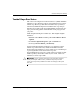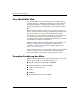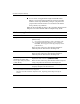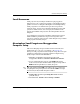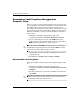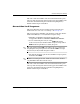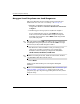Desktop Management Guide
Panduan Manajemen Desktop www.hp.com 35
Panduan Manajemen Desktop
Jika Anda salah memasukkan sandi, akan muncul ikon kunci patah.
Coba lagi. Jika Anda tiga kali berturut-turut gagal memasukkan sandi,
Anda harus mematikan komputer, kemudian menghidupkannya
kembali sebelum dapat melanjutkan.
Memasukkan Sandi Pengaturan
Jika sistem dilengkapi dengan sistem keamanan terbenam, lihat
Panduan HP ProtectTools Security Manager di
www.hp.com
Jika sandi pengaturan diaktifkan pada komputer, Anda akan diminta
untuk memasukkannya saat menjalankan Computer Setup.
1. Hidupkan atau hidupkan ulang komputer. Jika Anda
menggunakan Windows, klik Start > Shut Down > Restart.
2. Sesaat setelah komputer menyala, tekan
F10 ketika lampu
monitor menyala hijau untuk masuk ke Computer Setup. Tekan
Enter untuk mengabaikan layar judul, jika perlu.
✎
Jika Anda tidak menekan F10 pada waktu yang tepat, Anda harus
menghidupkan ulang komputer dan tekan kembali
F10 saat lampu
monitor menyala hijau untuk mengakses utilitas.
3. Jika muncul ikon kunci pada monitor, ketikkan sandi pengaturan,
kemudian tekan
Enter.
✎
Ketikkan sandi dengan hati-hati; untuk alasan keamanan, karakter
yang diketikkan tidak akan muncul di layar.
Jika Anda salah memasukkan sandi, akan muncul ikon kunci patah.
Coba lagi. Jika Anda tiga kali berturut-turut gagal memasukkan sandi,
Anda harus mematikan komputer, kemudian menghidupkannya
kembali sebelum dapat melanjutkan.